Webex-appen | indstil en brugertilpasset status
 Har du feedback?
Har du feedback?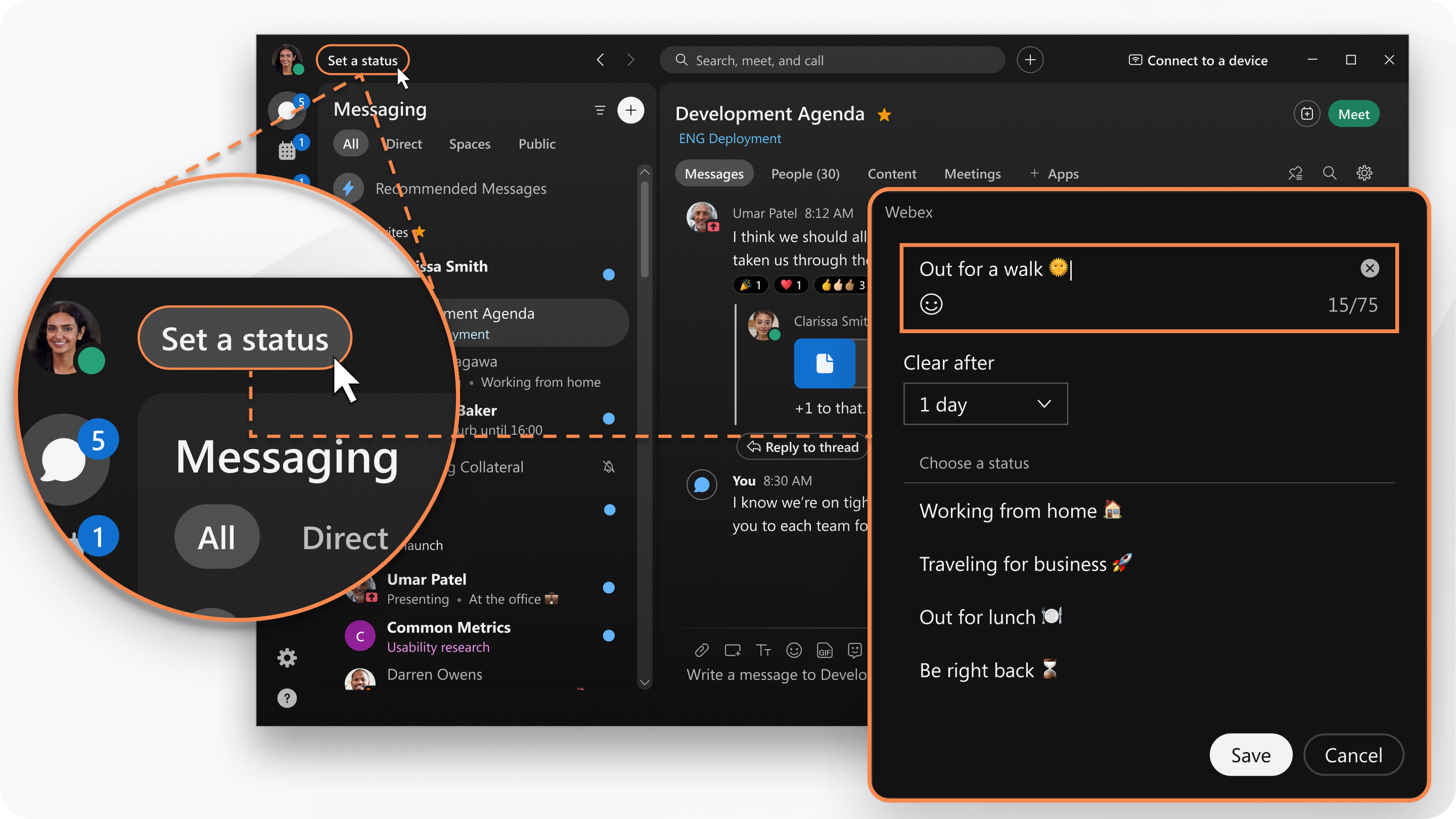
| 1 |
Klik på Angiv en status i appoverskriften. |
| 2 |
Vælg en status fra listen, eller indtast din status i vinduet Hvad er din status? Du kan føje op til fem statusvalgmuligheder til listen, så de hurtigt er tilgængelige. Hver status har en maksimal længde på 75 tegn og kan også indeholde emojis. |
| 3 |
I rullemenuen Ryd efter skal du vælge mellem følgende:
|
| 4 |
Klik på Gem. For at fjerne en valgt status skal du klikke på Ryd. |
| 1 |
Tryk på dit profilbillede, og tryk derefter på Angiv en status. |
| 2 |
Vælg en status fra listen, eller tryk på tekstfeltet for at oprette en ny status. Du kan føje op til 5 statusvalgmuligheder til listen, så de hurtigt er tilgængelige. Hver status har en maksimal længde på 75 tegn og kan også indeholde en emoji. |
| 3 |
Tryk på Ryd efter for at angive et tidspunkt, hvor din status skal ryddes, skal du vælge mellem følgende:
Du kan indstille en status for maksimalt 7 dage, eller mindst 30 minutter. |
| 4 |
Tryk derefter på Udført. |
| 1 |
Tryk på dit profilbillede, og tryk derefter på Angiv en status. |
| 2 |
Vælg en status fra listen, eller tryk på tekstfeltet for at oprette en ny status. Du kan føje op til 5 statusvalgmuligheder til listen, så de hurtigt er tilgængelige. Hver status har en maksimal længde på 75 tegn og kan også indeholde en emoji. |
| 3 |
Tryk på Ryd efter for at angive et tidspunkt, hvor din status skal ryddes, skal du vælge mellem følgende:
Du kan indstille en status for maksimalt 7 dage, eller mindst 30 minutter. |
| 4 |
Tryk derefter på |

 .
.
